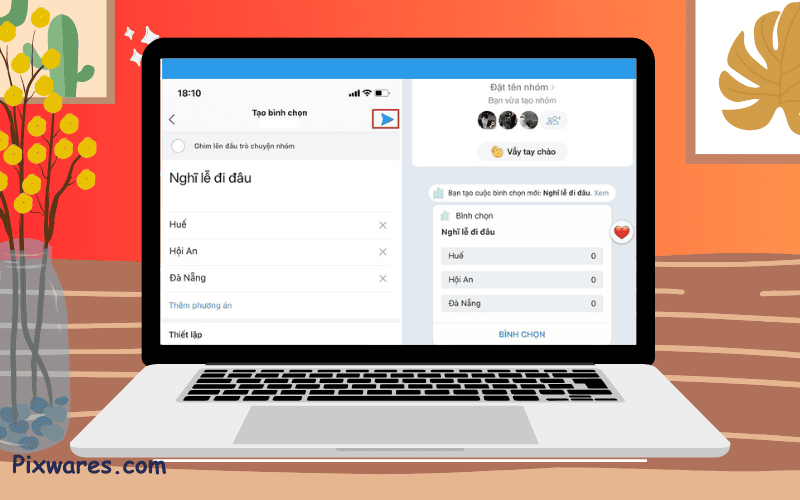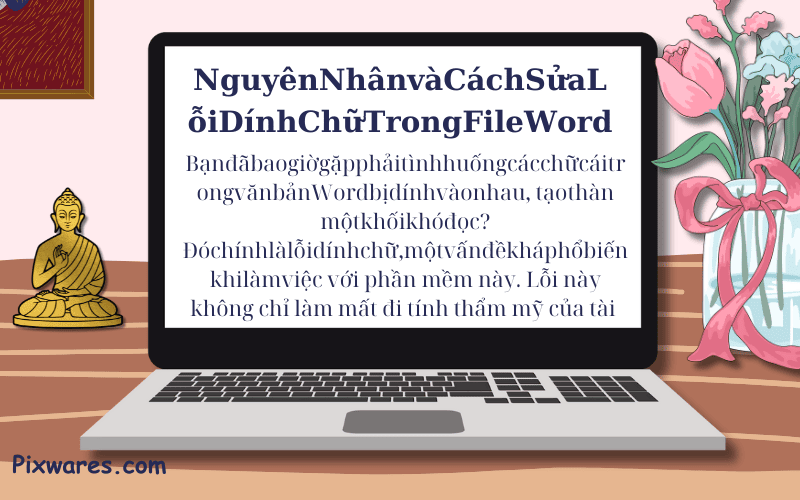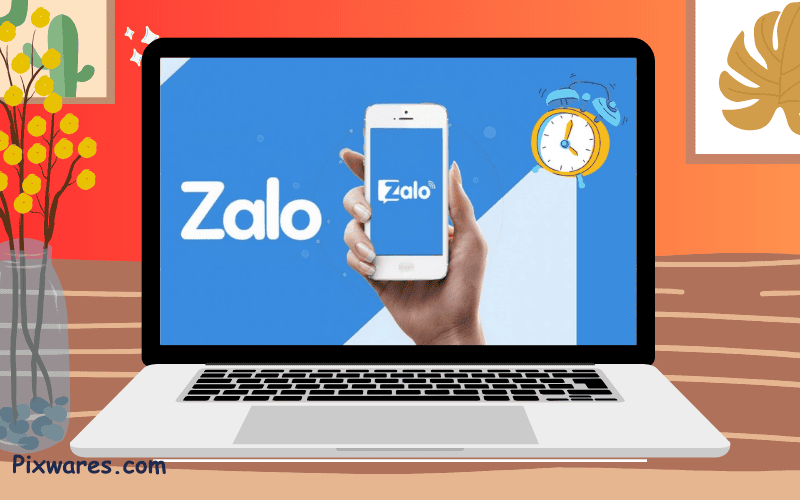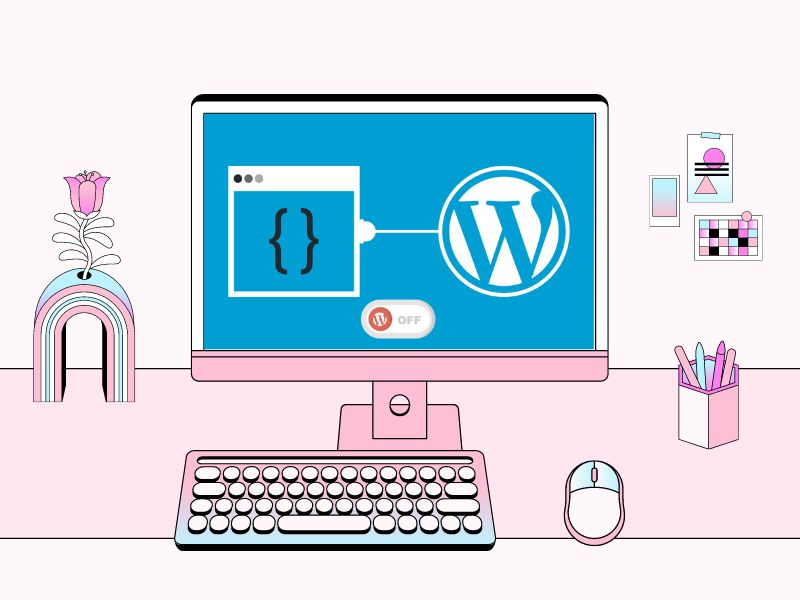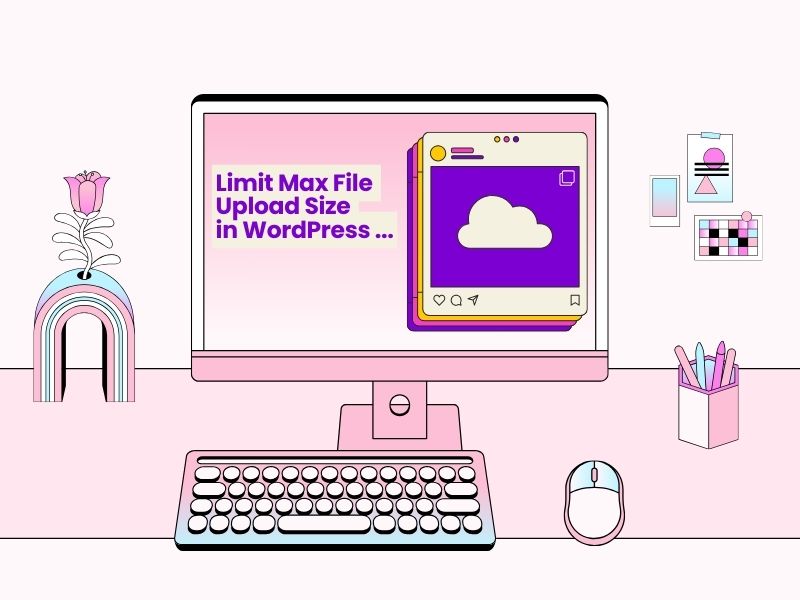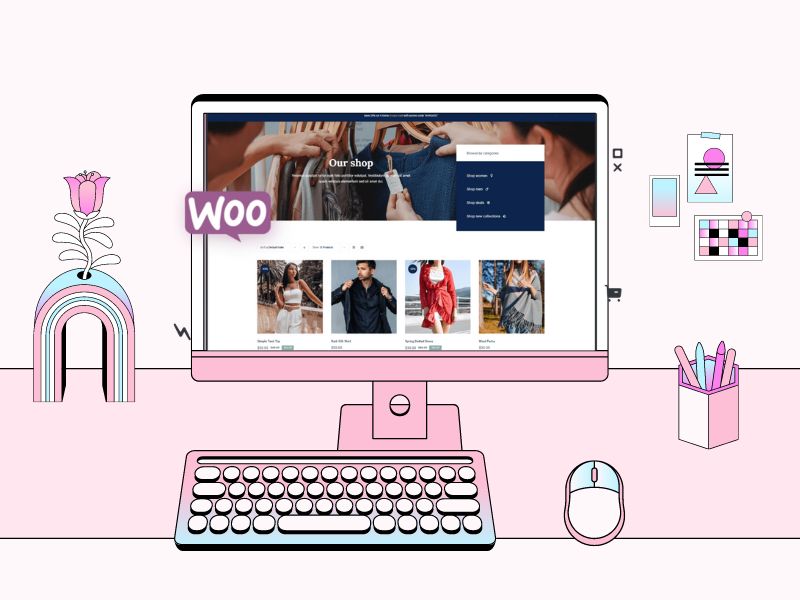Chắc hẳn bạn đã từng trải qua những giây phút khó chịu khi làm việc với một chiếc máy tính đang dần chậm đi. Bạn chỉ mới mở một vài ứng dụng, nhưng máy đã bắt đầu giật, lag, và thậm chí không thể thực hiện được một thao tác nào. Những dấu hiệu như các biểu tượng ứng dụng bị “đóng băng”, màn hình treo cứng, hay phải chờ đợi một thời gian dài để mở phần mềm là những vấn đề mà rất nhiều người dùng gặp phải.
Đừng lo lắng, vì trong bài viết này, Pixwares Đà Nẵng sẽ chỉ cho bạn cách khắc phục tình trạng máy tính chạy chậm, giật lag, từ những thủ thuật đơn giản như xóa tập tin rác cho đến những cách tối ưu hóa phần cứng. Cùng theo dõi để giúp chiếc máy tính của bạn hoạt động mượt mà trở lại, không còn lo lắng khi làm việc hay học tập nữa!
Xóa tập tin rác trên máy tính
Khi sử dụng các phần mềm như Microsoft Office hoặc các ứng dụng khác trên hệ điều hành Windows, rất nhiều tập tin tạm (temporary files) sẽ được tạo ra để phục vụ các tác vụ. Dù ban đầu các tập tin này không gây ảnh hưởng lớn, nhưng nếu không được dọn dẹp định kỳ, chúng sẽ tích tụ theo thời gian, chiếm dụng dung lượng ổ cứng và làm giảm hiệu suất hoạt động của máy tính.
Để xóa tập tin rác một cách hiệu quả, bạn có thể làm theo các bước sau:
Bước 1: Nhấn tổ hợp phím Windows + R trên bàn phím để mở hộp thoại Run. > Gõ temp hoặc %temp%, sau đó nhấn Enter.

Bước 2: Nhấn Ctrl + A để chọn toàn bộ các tập tin trong thư mục. Nhấn Delete để xóa các tập tin này vào thùng rác.

Bước 3: Nếu muốn loại bỏ hoàn toàn các tập tin mà không chuyển vào thùng rác, hãy nhấn tổ hợp phím Shift + Delete thay vì xóa thông thường.

Lưu ý:
- Một số tập tin đang được hệ thống sử dụng có thể không xóa được. Trong trường hợp này, bạn chỉ cần nhấn Skip để bỏ qua.
Tắt hiệu ứng đồ họa và biểu tượng trong suốt
Đối với những chiếc máy tính có cấu hình thấp, đặc biệt là các mẫu laptop cũ, các hiệu ứng đồ họa và biểu tượng trong suốt của Windows có thể gây áp lực lớn lên hệ thống. Điều này khiến máy hoạt động chậm chạp, giật lag, thậm chí khó sử dụng mượt mà trong các tác vụ cơ bản.
Để tắt hiệu ứng đồ họa và biểu tượng trong suốt, bạn có thể làm theo các bước sau:
Bước 1: Nhấn tổ hợp phím Windows + I để mở cửa sổ Cài đặt (Settings). > Trong cửa sổ Settings, chọn mục Personalization (Cá nhân hóa).

Bước 3: Tiếp tục chọn Colors (Màu sắc) trong bảng tùy chọn bên trái. > Cuộn xuống và tìm tùy chọn Transparency effects (Hiệu ứng trong suốt). > Gạt công tắc sang trạng thái Off (Tắt).

Việc tắt các hiệu ứng đồ họa này sẽ giúp giảm tải cho CPU và GPU, cải thiện hiệu suất tổng thể của máy, đặc biệt hữu ích đối với các máy tính có cấu hình thấp. Đây là một bước đơn giản nhưng hiệu quả để máy tính của bạn hoạt động nhanh và ổn định hơn.
Bật ưu tiên hiệu suất tối đa trên máy tính
Mặc định, Windows thường cân bằng giữa hiệu suất và giao diện đồ họa để mang lại trải nghiệm người dùng tốt. Tuy nhiên, với các máy tính cấu hình thấp hoặc khi bạn cần tập trung vào hiệu năng, chế độ này có thể làm giảm hiệu suất tổng thể.
Để bật chế độ ưu tiên hiệu suất và giúp máy tính hoạt động với công suất tối đa, bạn có thể thực hiện như sau:
Bước 1: Nhấn vào thanh tìm kiếm của Windows (hoặc nhấn Windows + S) và gõ View Advanced System Settings.

Bước 2: Trong cửa sổ System Properties (Thuộc tính Hệ thống), bạn nhấn vào mục “Settings” trong tab Performance.

Bước 3: Một cửa sổ mới hiện lên, tại đây, bạn tích chọn Adjust for Best Performance để máy tính hoạt động với hiệu suất tối đa và nhấn vào “Apply” sau đó chọn “OK”.

Vô hiệu hóa tính năng System Restore
Tính năng này sẽ liên tục lưu lại các quá trình làm việc của máy tính để bạn có thể phục hồi lại nếu gặp lỗi. Tuy nhiên, nếu bạn chỉ sử dụng máy cho các tác vụ văn phòng cơ bản thì có thể không cần đến tính năng này.
Bước 1: Để tắt nó, đầu tiên bạn nhấn tổ hợp phím Windows + I sau đó tìm kiếm “View advanced system settings” trên Windows

Bước 2: Nhấn vào mục “System Protection“. Tiếp theo, chọn ổ đĩa > Configure…

Bước 3: Nhấn chọn “Turn off system protection“, sau đó nhấn vào “Apply” thì 1 bảng thông báo thoại sẽ hiện ra và bạn hãy bấm “Yes” > rồi nhấn “OK” để hoàn tất cài đặt.

Sử dụng Disk Cleanup để loại bỏ các file rác
Khi các bạn sử dụng máy tính Windows, trong quá trình hoạt động, nó sẽ sinh ra rất nhiều file rác trên ổ cứng. Để dọn dẹp những file này và giúp máy tính hoạt động mượt mà hơn, chúng ta có thể sử dụng tính năng Disk Cleanup có sẵn trong Windows.
Bước 1: Đầu tiên, các bạn mở hộp thoại ứng dụng Windows bằng cách nhấn phím Windows + R và gõ dòng lệnh “cleanmgr“, sau đó nhấn Enter.

Bước 2: Tiếp theo, các bạn sẽ thấy một cửa sổ hiện ra, yêu cầu chọn ổ đĩa mà mình muốn dọn dẹp. Thông thường, các bạn nên chọn ổ cứng mà hệ điều hành Windows được cài đặt để dọn dẹp toàn bộ các file rác trên đó. Cuối cùng, nhấn OK để bắt đầu quá trình dọn dẹp.

Bước 3: Trong mục Disk Cleanup > Click vào chọn Files không quan trọng cần xoá > Xuất hiện bảng thông báo bạn có chắc chắn muốn xoá những files này không thì hãy bấm vào “Delete Files” để tiến hành xoá files nhé!

Gỡ các phần mềm không dùng
Chúng ta sẽ bắt đầu bằng việc gỡ bỏ các phần mềm mà bạn không còn sử dụng. Khi bạn cài quá nhiều phần mềm mà không dùng đến, chúng có thể chiếm dụng tài nguyên và bộ nhớ trên ổ cài đặt Windows của bạn. Ngoài ra, một số file có thể tự động khởi động khi máy tính bật lên. Trong trường hợp này, bạn cần tiến hành gỡ cài đặt những ứng dụng không cần thiết.
Bước 1: Đầu tiên, hãy truy cập vào phần cài đặt của “Control Panel“. Sau đó, tìm đến mục “Programs” > nhấp chuột vào “Uninstall a program” để xem danh sách các chương trình.

Bước 2: Tại đây, bạn có thể dễ dàng nhận ra những ứng dụng mà mình ít sử dụng. Hãy nhấp chuột phải vào vào ứng dụng đó và chọn “Uninstall/Change” để xóa bỏ chúng khỏi máy tính của bạn.

Bật High Performance
Chúng ta có thể thay đổi chế độ hiệu suất làm việc trên laptop để tối ưu hóa việc sử dụng pin. Khi dùng pin, tốt nhất là chọn chế độ cân bằng, tức là giữa mức tiêu thụ pin và hiệu năng. Nếu bạn đặt chế độ hiệu năng tối đa, máy sẽ tiêu tốn pin nhiều hơn, nên khi đó bạn nên cắm sạc.
Bước 1: Để thay đổi chế độ này, bạn chỉ cần nhấn tổ hợp phím Windows + I để mở Settings > Click vào System > Nhấn vào page Power & battery (or Power) ở phía bên phải.

Bước 2: Sau đó, nhấn vào cài đặt Power mode > chọn “Best performance”, sau khi bạn hoàn tất các bước, chế độ ưu tiên hiệu suất cho máy tính sẽ được áp dụng cho thiết bị.

Chú thích:
- Best power efficiency: Giữ gìn nhiều năng lượng nhất, giảm hiệu suất hệ thống. Tùy chọn này sẽ cung cấp thời gian sử dụng pin lâu nhất nếu bạn đang sử dụng laptop.
- Balanced: Windows 11 tự động cân bằng năng lượng và hiệu suất để có trải nghiệm tối ưu.
- Best performance: Sử dụng nhiều năng lượng nhất, tăng hiệu suất hệ thống.
Tắt khởi động cùng Windows
Khi bạn khởi động máy tính, có nhiều ứng dụng sẽ tự động khởi động cùng Windows, điều này có thể làm chậm quá trình khởi động và tiêu tốn tài nguyên hệ thống. Để tối ưu hóa hiệu suất máy tính của bạn, bạn nên tắt những ứng dụng không cần thiết.
Bước 1: Nhấn chuột phải vào thanh Taskbar (thanh công cụ dưới cùng màn hình). > Chọn Task Manager từ menu xuất hiện.

Bước 2: Khi cửa sổ Task Manager mở ra, hãy chuyển sang tab Startup. Tại đây, bạn sẽ thấy danh sách các ứng dụng tự khởi động cùng Windows.
Bước 3: Sau đó xem qua danh sách và tìm các ứng dụng mà bạn không cần khởi động cùng Windows, ví dụ như UniKey hay Zalo. > Chọn ứng dụng đó và nhấn nút Disable ở góc dưới bên phải.

Bước 4: Nếu có một số ứng dụng mà bạn muốn khởi động cùng Windows, bạn chỉ cần chọn ứng dụng đó và nhấn Enable để bật lại những ứng dụng cần thiết.
Nâng cấp RAM
Khi các bạn thường xuyên sử dụng nhiều phần mềm hoặc ứng dụng cùng một lúc, việc nâng cấp RAM trở nên vô cùng cần thiết. Nhất là đối với những ai thường xuyên phải lắp ghép, sửa chữa hoặc xử lý nhiều tác vụ liên quan đến máy tính. Lượng RAM mà máy tính có sẽ ảnh hưởng rất lớn đến khả năng đa nhiệm.
Nếu RAM không đủ, khi bạn chuyển đổi giữa các phần mềm hoặc mở nhiều ứng dụng, máy tính sẽ trở nên chậm chạp, lag, thậm chí có thể bị treo. Chính vì vậy, việc nâng cấp RAM sẽ giúp cải thiện hiệu suất làm việc, giúp bạn dễ dàng xử lý nhiều tác vụ mà không gặp phải tình trạng giật lag. Nói chung, nếu bạn là người thường xuyên làm việc với nhiều ứng dụng, việc đầu tư vào RAM là một lựa chọn rất hợp lý!
Nâng cấp SSD
Nếu bạn thường xuyên phải mở nhiều ứng dụng nặng, chỉnh sửa video, hay chỉ đơn giản là muốn máy tính khởi động nhanh hơn, thì nâng cấp ổ cứng chính là giải pháp tuyệt vời dành cho bạn.
Việc lắp ổ SSD (Solid State Drive) sẽ mang lại sự thay đổi rõ rệt. Với tốc độ đọc và ghi dữ liệu nhanh gấp nhiều lần so với ổ HDD truyền thống, SSD giúp bạn tiết kiệm thời gian chờ đợi khi mở ứng dụng hay khởi động máy tính. Chỉ trong vài giây, mọi thứ đã sẵn sàng để bạn bắt đầu công việc.
Đặc biệt, nếu bạn làm việc với những file video hoặc hình ảnh dung lượng lớn, ổ SSD sẽ giúp mọi thao tác trở nên trơn tru và hiệu quả hơn hẳn. Bạn sẽ nhận ra sự khác biệt ngay từ lần đầu sử dụng.
Kết Luận
Để đảm bảo hiệu suất máy tính được cải thiện tối đa, bạn có thể nâng cấp ổ SSD và các linh kiện khác tại Pixwares Đà Nẵng. Chúng tôi cung cấp dịch vụ nâng cấp và sửa chữa chuyên nghiệp, bao gồm:
- Lắp đặt ổ SSD nhanh chóng, an toàn.
- Nâng cấp RAM, CPU, và các linh kiện khác để máy tính hoạt động tối ưu.
- Vệ sinh và bảo trì máy tính, giúp máy bền bỉ hơn theo thời gian.
Hãy liên hệ ngay với Pixwares Đà Nẵng để được tư vấn và nâng cấp máy tính của bạn một cách hiệu quả nhất!
Thông báo chính thức: Hiện có nhiều bạn chưa biết cách cài các phần mềm cho máy tính, có thể liên hệ cho Fanpage hỗ trợ và zalo chính thức.
Chúng mình chỉ support cho những bạn tải phần mềm/app từ website này. Các bạn nên cân nhắc không nên tìm những phần mềm không rõ nguồn gốc và không có support về sau! Xin cám ơn!

 Tran Duc Minh
Tran Duc Minh